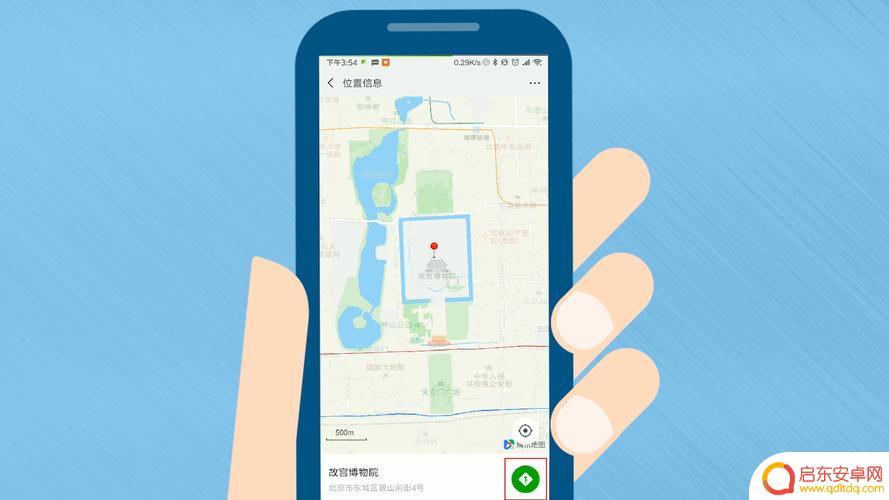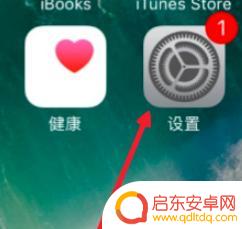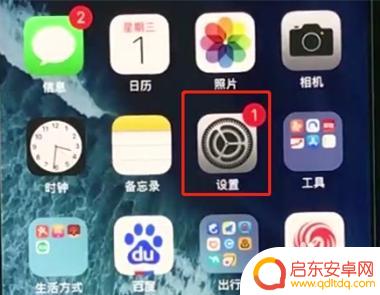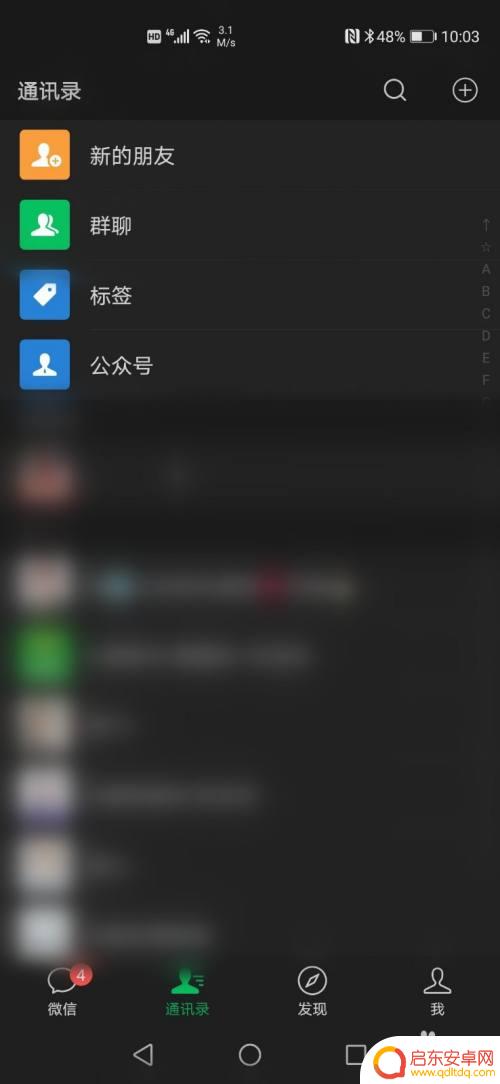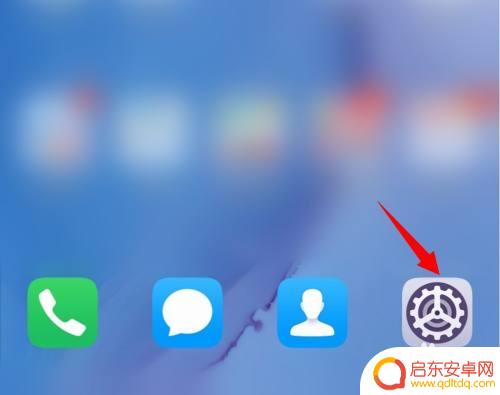手机导航如何切换微信界面 华为手机微信小窗口设置方法
在现代社会手机已经成为我们生活中必不可少的工具之一,而在手机的功能中,导航和社交应用微信无疑是我们经常使用的两个重要功能。在使用华为手机时,我们可能会遇到一个问题:如何在使用手机导航的同时切换到微信界面?幸运的是华为手机提供了微信小窗口设置方法,让我们能够更加方便地在导航和微信之间切换,提高我们的使用体验。接下来让我们来了解一下这个设置方法吧。
华为手机微信小窗口设置方法
步骤如下:
1.点击【设置】。
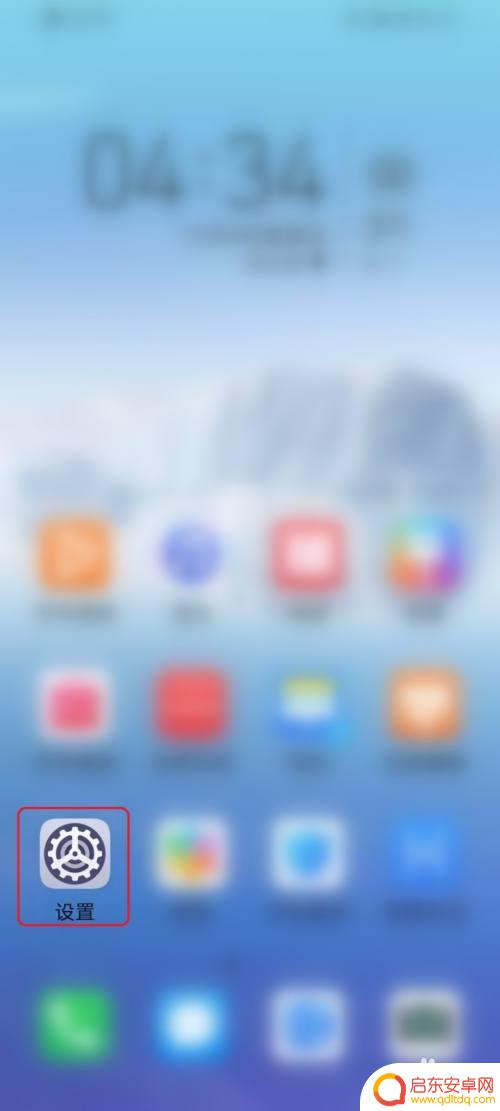
2.点击【应用】。
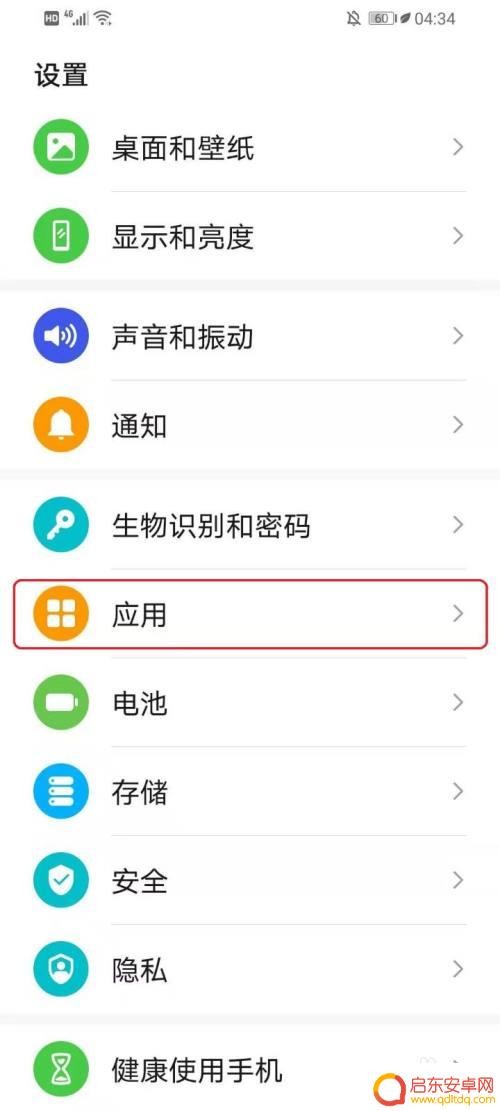
3.点击【应用管理】。
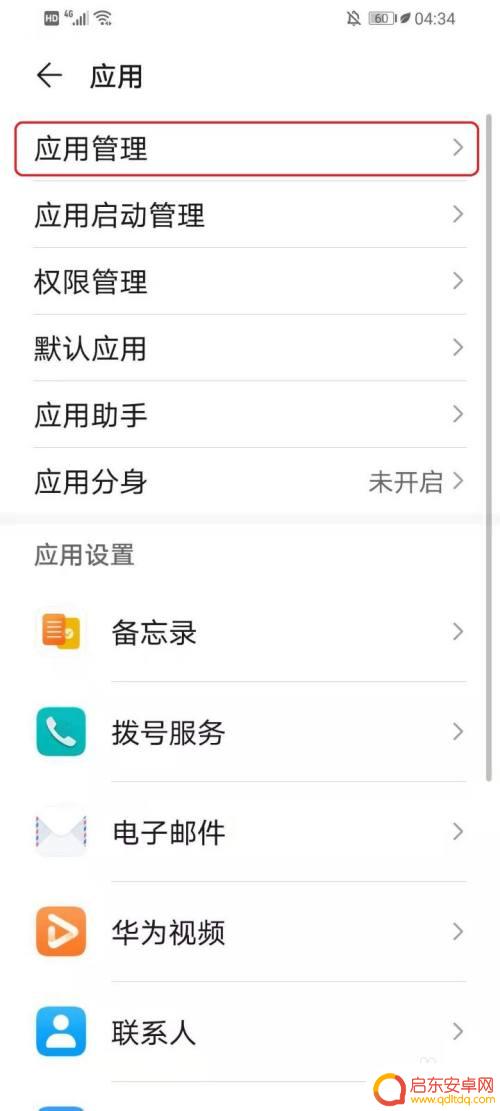
4.点击【微信】。
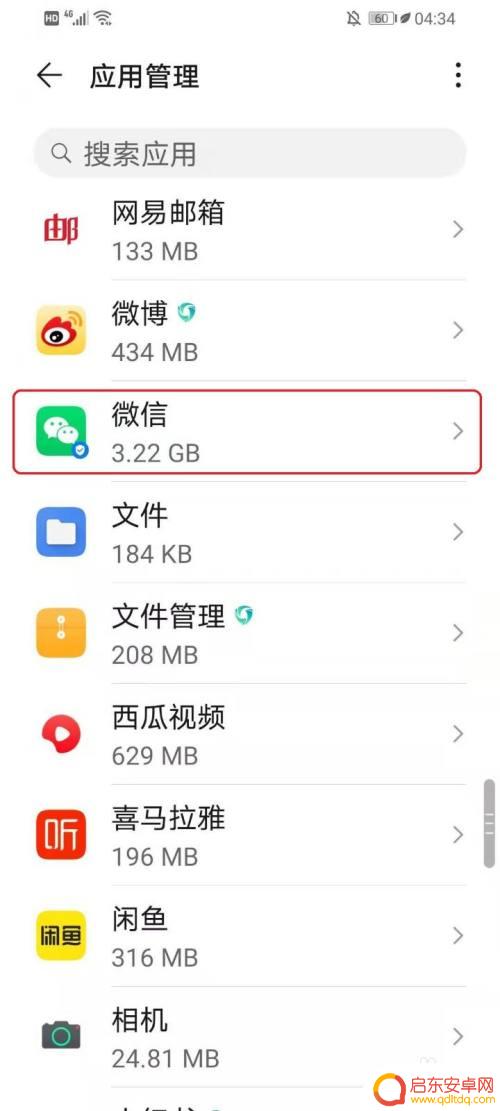
5.点击【权限】。
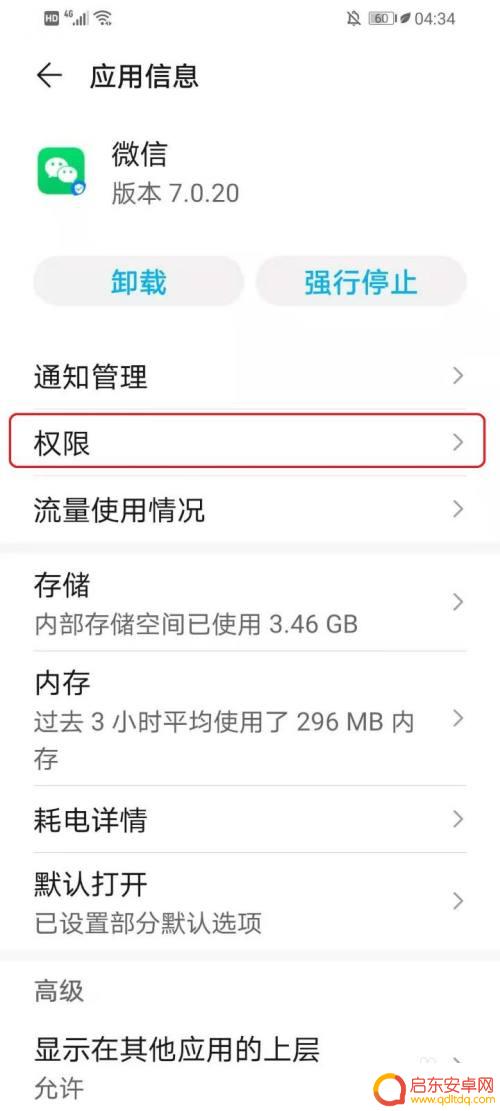
6.点击【悬浮窗】。
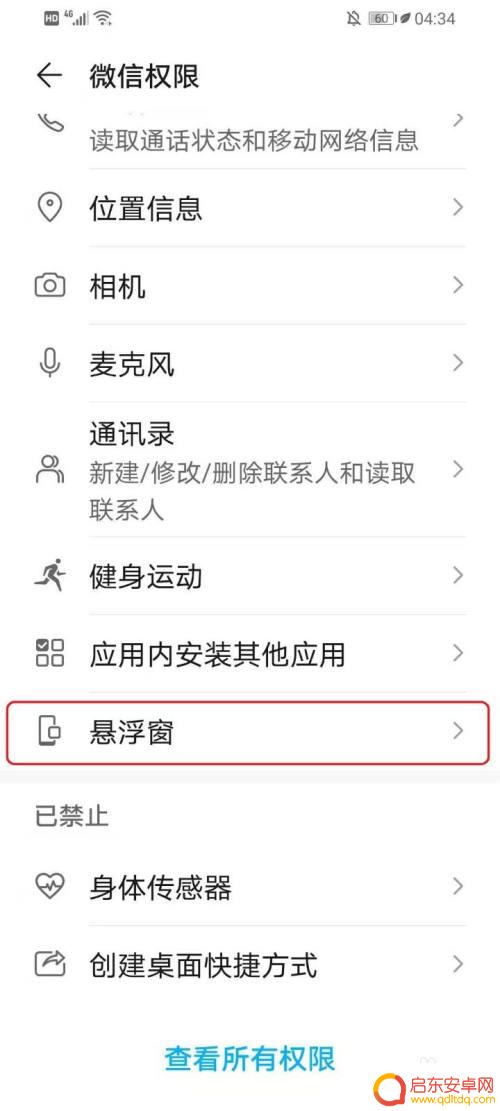
7.选择【允许】。
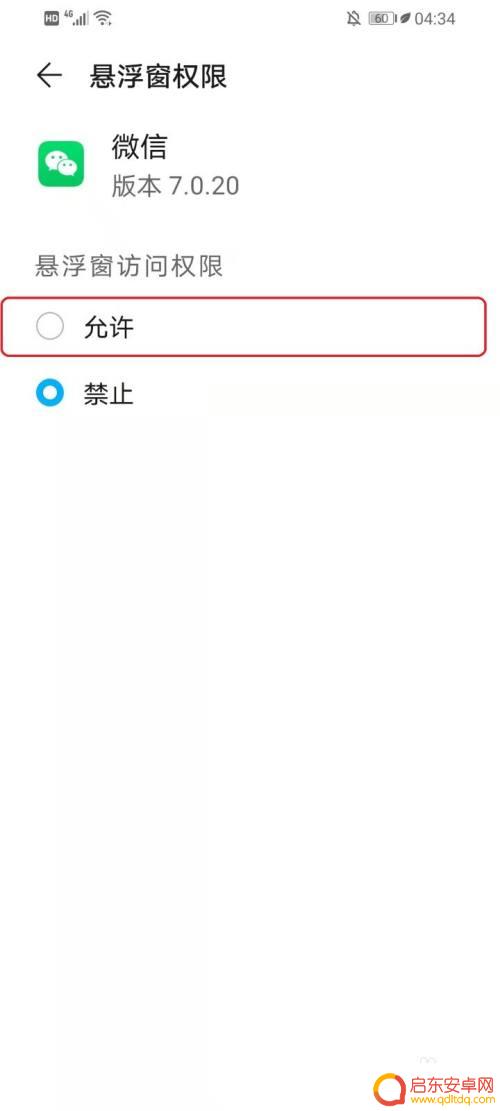
8.设置完成。
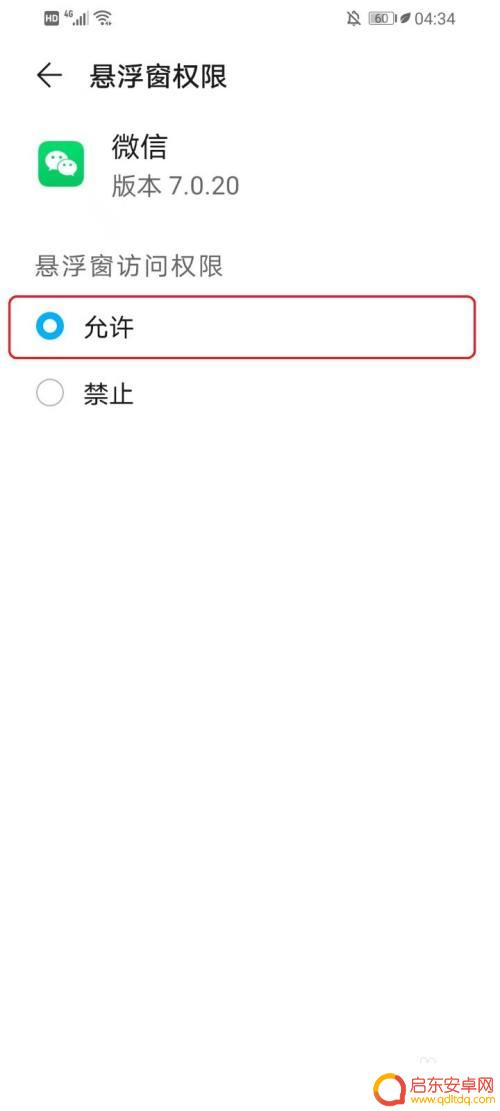
以上就是手机导航如何切换微信界面的全部内容,碰到同样情况的朋友们可以参照小编的方法来处理,希望能对大家有所帮助。
相关教程
-
手机导航如何切换微信(手机导航如何切换微信语音)
今天本站给各位分享关于手机导航如何切换微信的相关内容,如果能正好解决你现在面临的问题,别忘了关注本站!1不退出导航如何切换到微信收付款码可西里使用手机分屏功能,在导航模式下点击分...
-
苹果手机怎么设置微信小窗口 微信小窗口在苹果手机上怎么设置
苹果手机作为一款广受欢迎的智能手机,其操作系统iOS提供了丰富的功能和便捷的操作方式,其中,微信作为最受大众欢迎的社交软件之一,在苹果手机上也有着广...
-
苹果手机怎么使用小窗 苹果手机微信小窗口聊天功能怎么操作
苹果手机作为一款备受欢迎的智能手机,其微信小窗口聊天功能极大地提高了用户的使用体验,只需在微信设置中开启小窗口功能,用户便可以在使用其他应用的同时轻松进行微信聊天。无论是查看邮...
-
华为手机微信界面黑色怎么还原 华为手机微信界面变成黑色如何调整
华为手机微信界面黑色如何还原?当我们在使用华为手机时,有时候可能会出现微信界面变成黑色的情况,这可能是由于系统设置或者应用程序的问题所导致,要将微信界面还原为原来的颜色,我们可...
-
华为手机微信弹窗设置 如何在华为手机上开启微信的悬浮窗功能
在如今的社交媒体时代,微信已经成为了我们日常生活中必不可少的通信工具,对于华为手机用户来说,如何开启微信的悬浮窗功能却可能成为一个困扰。悬浮窗功能可以让我们在使用手机的同时,方...
-
华为手机的多任务按键在哪里 华为手机多任务窗口设置教程
华为手机的多任务按键位于屏幕底部,通过轻触可快速切换不同应用程序,想要进入华为手机的多任务窗口设置界面,只需依次打开手机的设置-智能辅助-系统导航,即可进行相关设置。在多任务窗...
-
手机access怎么使用 手机怎么使用access
随着科技的不断发展,手机已经成为我们日常生活中必不可少的一部分,而手机access作为一种便捷的工具,更是受到了越来越多人的青睐。手机access怎么使用呢?如何让我们的手机更...
-
手机如何接上蓝牙耳机 蓝牙耳机与手机配对步骤
随着技术的不断升级,蓝牙耳机已经成为了我们生活中不可或缺的配件之一,对于初次使用蓝牙耳机的人来说,如何将蓝牙耳机与手机配对成了一个让人头疼的问题。事实上只要按照简单的步骤进行操...
-
华为手机小灯泡怎么关闭 华为手机桌面滑动时的灯泡怎么关掉
华为手机的小灯泡功能是一项非常实用的功能,它可以在我们使用手机时提供方便,在一些场景下,比如我们在晚上使用手机时,小灯泡可能会对我们的视觉造成一定的干扰。如何关闭华为手机的小灯...
-
苹果手机微信按住怎么设置 苹果手机微信语音话没说完就发出怎么办
在使用苹果手机微信时,有时候我们可能会遇到一些问题,比如在语音聊天时话没说完就不小心发出去了,这时候该怎么办呢?苹果手机微信提供了很方便的设置功能,可以帮助我们解决这个问题,下...